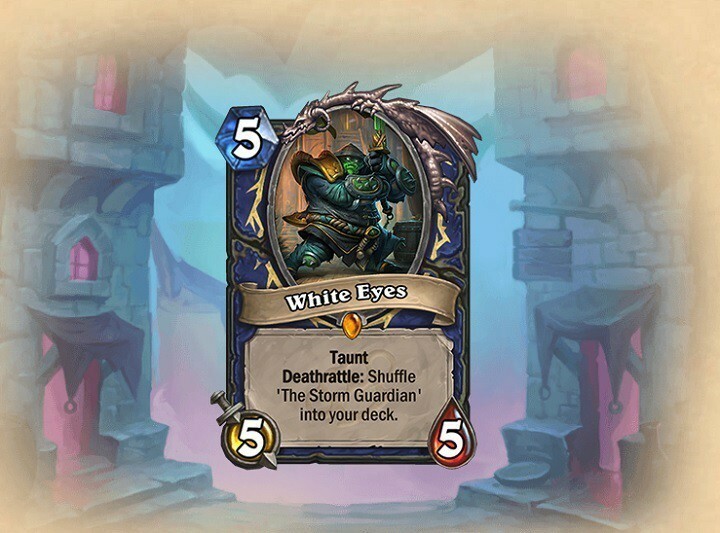अपना गेम शुरू करने में हर्थस्टोन त्रुटि के लिए इन त्वरित सुधारों को आज़माएं
- हर्थस्टोन को प्रभावित करने वाले कई कारक पैदा कर सकते हैं आपका गेम प्रारंभ करने में त्रुटि हुई थी प्रकट होने का संदेश। गेम खेलते समय हर्थस्टोन सर्वर समस्याएँ समस्याएँ पैदा कर सकती हैं।
- Windows फ़ायरवॉल में चूल्हा को एक अपवाद के रूप में जोड़ने और स्थापना फ़ाइल की मरम्मत करने से त्रुटि ठीक हो सकती है, इसलिए नीचे दी गई प्रक्रियाओं को लागू करें।
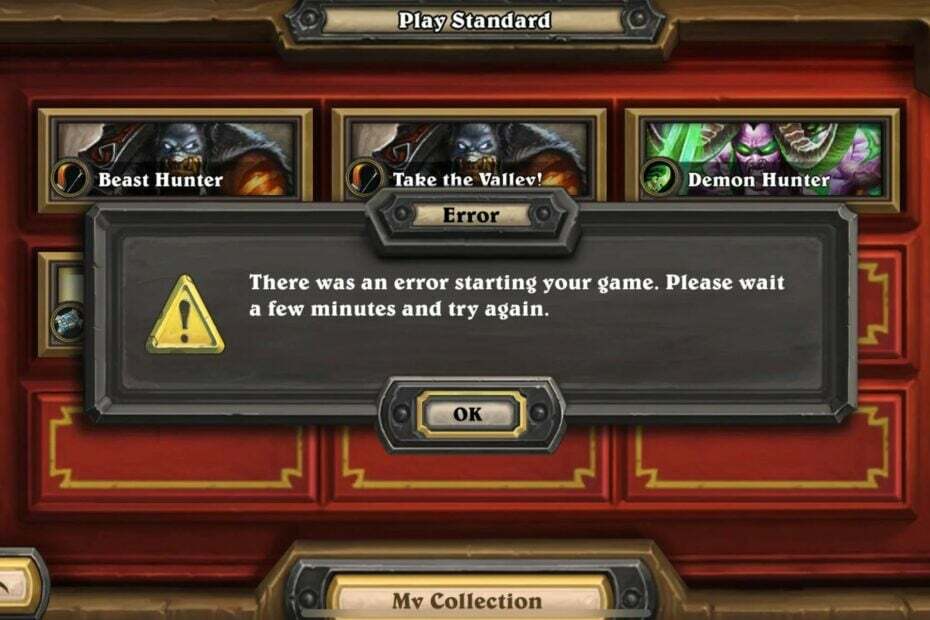
एक्सडाउनलोड फ़ाइल पर क्लिक करके स्थापित करें
यह सॉफ़्टवेयर सामान्य कंप्यूटर त्रुटियों की मरम्मत करेगा, फ़ाइल हानि, मैलवेयर, हार्डवेयर विफलता से आपकी रक्षा करेगा और अधिकतम प्रदर्शन के लिए आपके पीसी को अनुकूलित करेगा। पीसी की समस्याओं को ठीक करें और अब 3 आसान चरणों में वायरस हटाएं:
- रेस्टोरो पीसी रिपेयर टूल डाउनलोड करें जो पेटेंटेड टेक्नोलॉजीज के साथ आता है (पेटेंट उपलब्ध है यहाँ).
- क्लिक स्कैन शुरू करें विंडोज की उन समस्याओं को खोजने के लिए जो पीसी की समस्याओं का कारण बन सकती हैं।
- क्लिक सभी की मरम्मत आपके कंप्यूटर की सुरक्षा और प्रदर्शन को प्रभावित करने वाली समस्याओं को ठीक करने के लिए।
- रेस्टोरो द्वारा डाउनलोड किया गया है 0 इस महीने के पाठक।
हर्थस्टोन बर्फ़ीला तूफ़ान एंटरटेनमेंट से एक फ्री-टू-प्ले ऑनलाइन तेज़-तर्रार रणनीति कार्ड गेम है। यह विभिन्न प्लेटफार्मों पर उपलब्ध है। हालांकि, खिलाड़ी आपका गेम प्रारंभ करने में त्रुटि हुई थी हर्थस्टोन पर संदेश।
एक और समस्या जिसके बारे में उपयोगकर्ता शिकायत करते हैं वह है चूल्हा शुरू नहीं हो रहा है पीसी पर।
हर्थस्टोन पर आपका गेम शुरू करने में त्रुटि का क्या कारण है?
चूल्हा में चल रहा है: आपका गेम प्रारंभ करने में त्रुटि हुई थी. कृपया कुछ मिनटों तक प्रतीक्षा करें और पुनः प्रयास करें निश्चित परिणाम हो सकता है हर्थस्टोन क्लाइंट को प्रभावित करने वाले मुद्दे या आपका पीसी। यह खिलाड़ियों को युगल में शामिल होने या गेम खेलने से रोकता है।
इसके अलावा, लॉन्च करते समय या गेम के दौरान त्रुटि हो सकती है। त्रुटि पैदा करने वाले कुछ कारक हैं:
- चूल्हा सर्वर के साथ समस्याएँ - जब गेम सर्वर में कोई समस्या होती है, तो गेम क्लाइंट काम नहीं कर सकता है। यह खेल गतिविधियों को बाधित कर सकता है और खिलाड़ियों को खेल खेलने से रोक सकता है। नियमित रखरखाव या सर्वर डाउनटाइम के दौरान सर्वर त्रुटियाँ होती हैं।
- नेटवर्क कनेक्शन के साथ समस्या – हो सकता है कि हार्टस्टोन अपने सर्वर से जुड़ने में सक्षम न हो यदि ऐसा है नेटवर्क भीड़ या कम बैंडविड्थ उपलब्ध। तो, आपके डिवाइस पर नेटवर्क समस्याएँ त्रुटि का कारण बन सकती हैं।
- आउटडेटेड हर्थस्टोन क्लाइंट - चूल्हा की त्रुटियां हो सकता है अगर यह अप-टू-डेट नहीं है। यह गेम को बग फिक्स करने और प्रदर्शन में सुधार के लिए आवश्यक अपडेट तक पहुंचने से रोकता है।
- गलत गेम सेटिंग्स - कुछ गेम सेटिंग्स और घटकों के कारण खिलाड़ी त्रुटियों में भाग सकते हैं। यह आगामी फायरसाइड गैदरिंग इवेंट में शामिल होने के बाद हो सकता है जब आप किसी गेम के लिए कतार में हों या किसी सोलो एडवेंचर के दौरान।
अन्य कारक भी हर्थस्टोन में आपके गेम संदेश को शुरू करने में त्रुटि का कारण बन सकते हैं। इसलिए, हम त्रुटि के लिए कुछ सामान्य सुधारों पर चर्चा करेंगे।
मैं कैसे ठीक करूं चूल्हा पर आपका गेम शुरू करने में कोई त्रुटि हुई थी?
निम्नलिखित प्रारंभिक जाँचों के साथ आगे बढ़ें:
- एक स्थिर और तेज़ नेटवर्क कनेक्शन से कनेक्ट करें।
- अपने पीसी पर हर्थस्टोन क्लाइंट को पुनरारंभ करें।
- यह सर्वर समस्याओं का संकेत हो सकता है। इसलिए, गेम के लिए सर्वर की स्थिति की जांच करने से यह निर्धारित करने में मदद मिलेगी कि त्रुटि हेर्थस्टोन या आपके अंत से है या नहीं। हालाँकि, आप यात्रा कर सकते हैं हर्थस्टोन का ट्विटर प्लेटफॉर्म सर्वर अपडेट की जांच करने के लिए।
- विंडोज को सेफ मोड में रीस्टार्ट करें और जांचें कि क्या समस्या बनी रहती है।
विशेषज्ञ युक्ति:
प्रायोजित
कुछ पीसी मुद्दों से निपटना कठिन होता है, खासकर जब यह दूषित रिपॉजिटरी या लापता विंडोज फाइलों की बात आती है। अगर आपको किसी त्रुटि को ठीक करने में परेशानी हो रही है, तो आपका सिस्टम आंशिक रूप से खराब हो सकता है।
हम रेस्टोरो को स्थापित करने की सलाह देते हैं, एक उपकरण जो आपकी मशीन को स्कैन करेगा और यह पहचान करेगा कि गलती क्या है।
यहाँ क्लिक करें डाउनलोड करने और मरम्मत शुरू करने के लिए।
अगर आप समस्या का समाधान नहीं कर सकते हैं, तो नीचे दिए गए समाधानों को आज़माएं.
1. फायरसाइड गैदरिंग को चूल्हा-पत्थर में छोड़ दें
- लॉन्च करें चूल्हा ग्राहक अपने पीसी पर और पर जाएं
- का चयन करें फायरसाइड सभा घटना और क्लिक करें छुट्टी ड्रॉप-डाउन मेनू से।

- बंद करें और फिर से खोलें चूल्हा ग्राहक यह जाँचने के लिए कि क्या त्रुटि बनी रहती है।
2. फ़ायरवॉल सेटिंग्स में एक अपवाद के रूप में हर्थस्टोन जोड़ें
- बायाँ-क्लिक करें शुरू बटन, टाइप करें फ़ायरवॉल, और खुला विंडोज डिफेंडर फ़ायरवॉल.
- पर क्लिक करें Windows डिफ़ेंडर फ़ायरवॉल के माध्यम से किसी ऐप या फ़ीचर को अनुमति दें।

- चुनना चूल्हा ऐप्स की सूची से और दोनों के लिए बॉक्स चेक करें निजी और सार्वजनिक।

- क्लिक ठीक परिवर्तनों को सहेजने और अपने पीसी को पुनरारंभ करने के लिए।
विंडोज फ़ायरवॉल में एक अपवाद के रूप में हर्थस्टोन गेम को जोड़ने से फ़ायरवॉल को इसकी प्रक्रियाओं में हस्तक्षेप करने से रोकता है। के बारे में पढ़ा विंडोज फ़ायरवॉल को कैसे ठीक करेंl ब्लॉकिंग ऐप सुविधाएँ विंडोज 11 पर।
- चोरों का सागर दुर्घटनाग्रस्त रहता है? यहां बताया गया है कि इसे कैसे रोका जाए
- वैलेरेंट हाई सीपीयू उपयोग: अगर यह 100% हो जाए तो कैसे कम करें
- एपेक्स लेजेंड्स पर उच्च CPU उपयोग: इसे कम करने के 3 तरीके
3. खेल को व्यवस्थापक के रूप में और संगतता मोड में चलाएं
- बायाँ-क्लिक करें शुरू बटन, टाइप करें चूल्हा, उस पर राइट-क्लिक करें और चुनें गुण ड्रॉप-डाउन से।
- पर जाएँ अनुकूलता टैब और बॉक्स को चेक करें इस प्रोग्राम को व्यवस्थापक के रूप में चलाएं विकल्प।
- के लिए बॉक्स को चेक करें इस प्रोग्राम को संगतता मोड में चलाएं, एक विकल्प चुनें विंडोज संस्करण ड्रॉप-डाउन से, और फिर ठीक परिवर्तनों को सहेजने के लिए।

- खेल को पुनरारंभ करें और जांचें कि क्या आप त्रुटि को ठीक कर सकते हैं।
एक व्यवस्थापक के रूप में और संगतता मोड में हर्थस्टोन चलाने से त्रुटि के कारण अनुमति संबंधी समस्याएं या सेटिंग्स ठीक हो जाएंगी। आप हमारे गाइड पर देख सकते हैं विंडोज में काम नहीं कर रहे व्यवस्थापक के रूप में चलाने को ठीक करने के तरीके.
4. हर्थस्टोन को स्कैन और मरम्मत करें
- बायाँ-क्लिक करें शुरू बटन और प्रकार Battle.net, फिर डेस्कटॉप ऐप खोलें।
- चुनना चूल्हा अपनी लाइब्रेरी में और क्लिक करें समायोजन के पास खेल बटन।
- पर क्लिक करें स्कैन करो और मरम्मत करो विकल्प, फिर स्कैन शुरू करें। यदि स्कैन में कोई दूषित या अनुपलब्ध फ़ाइलें मिलती हैं, तो यह स्वचालित रूप से उनकी मरम्मत कर देगा।

- अपने गेम को पुनरारंभ करें और जांचें कि क्या समस्या बनी रहती है।
अपनी गेम फ़ाइलों की मरम्मत करने से आपके गेम को बाधित करने वाली त्रुटि के कारण दूषित स्थापना फ़ाइलें ठीक हो सकती हैं। जाँच करना बर्फ़ीला तूफ़ान खेल की मरम्मत के तरीके अधिक जानकारी के लिए दूषित फाइलों के साथ।
वैकल्पिक रूप से, हमारे पाठक यह जांच सकते हैं कि कैसे ठीक किया जाए चूल्हा कनेक्ट नहीं कर सकता और समस्याओं को लॉगिन नहीं कर सकता विंडोज 11 पर। इसके अलावा, हमारे पास एक विस्तृत गाइड है हर्थस्टोन लोडिंग मुद्दों को ठीक करना पीसी पर।
यदि यह मार्गदर्शिका आपके लिए मददगार रही है, तो कृपया उस समाधान पर एक टिप्पणी छोड़ दें जिसने आपके लिए सबसे अच्छा काम किया।
अभी भी समस्या है? उन्हें इस टूल से ठीक करें:
प्रायोजित
यदि ऊपर दी गई सलाहों से आपकी समस्या का समाधान नहीं हुआ है, तो आपके पीसी में विंडोज़ की गंभीर समस्याएँ आ सकती हैं। हम अनुशंसा करते हैं इस पीसी मरम्मत उपकरण को डाउनलोड करना (TrustPilot.com पर बढ़िया रेटेड) उन्हें आसानी से संबोधित करने के लिए। स्थापना के बाद, बस क्लिक करें स्कैन शुरू करें बटन और फिर दबाएं सभी की मरम्मत।